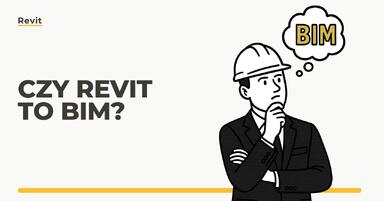Data publikacji: 25-04-2018 | Data aktualizacji: 31-03-2020 | Autorka: Emilia Dudzińska
Revit - Jak wymiarować? Tutorial, poradnik
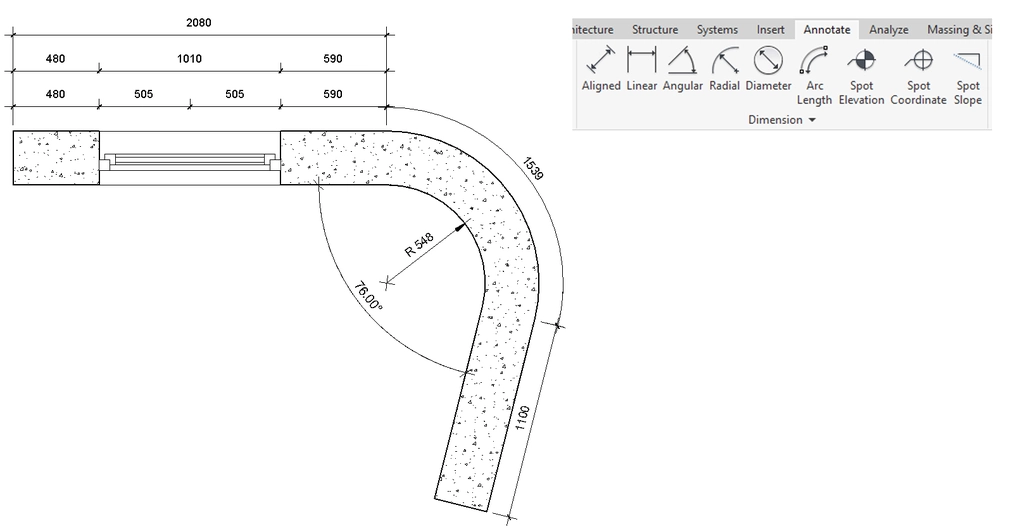
Wymiarowanie w programie Revit jest relatywnie intuicyjnym procesem. Rodzaje znajdują się w zakładce Annotate->Dimensions. Do dyspozycji są:
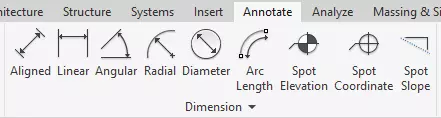
- Aligned (skrót: DI) - najczęściej stosowany typ wymiarowania, jest przyciągany do dwóch lub więcej równoległych płaszczyzn. Zmiana elementu przyciąganego odbywa się przez wybranie klawisza “Tab”. Wystarczy wybierać kolejne linie do których ma być wymiarowane a po zakończeniu kliknąć nie wybierając żadnego elementu
- Linear - wymiar liniowy, którego linie są wyrównane względem pionowej lub poziomej osi widoku. Odnosi się do wybranych punktów, które przy zbliżeniu kursora podświetlają się na niebiesko (co może być mało widoczne przy widocznej grubości linii). Kontynuowanie wymiarowania odbywa się tak jak dla Aligned
- Angular - wymiar kątowy określany przez dwie linie proste pomiędzy którymi jest kąt
- Radial - długość promienia opisywany przez wybranie łuku
- Diameter - długość średnicy opisywany przez wybranie okręgu lub jego fragmentu
- Arc Length - długość łuku opisywana przez wybranie łuku oraz dwóch linii dochodzących do niego
Odległość linii wymiarowych
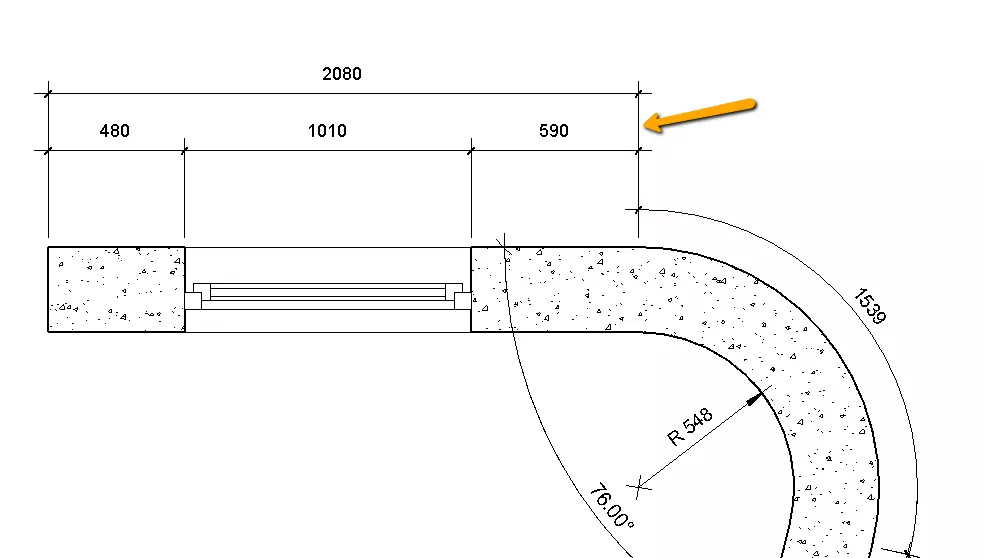
Odległość kolejnych linii wymiarowych jest kontrolowany wartością Dimension Line Snap Distance w parametrach typu wymiarowania. Przy oddalaniu kolejnej linii wymiarowej można zauważyć chwilowe jej zatrzymanie w zadanej odległości.
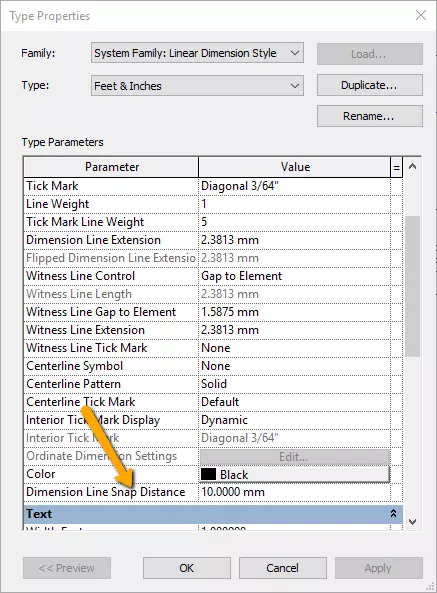
Dodawanie punktu do linii wymiarowej
Należy wybrać linię wymiarową co spowoduje pojawienie panelu Modify|Dimensions a w nim Edit Witness Lines (skrót: EW) dodać linię/punkt do której ma zostać dociągnięty wymiar a następnie kliknąć poza obszar wyboru.
Odejmowanie punktu od linii wymiarowej
Należy powtórzyć kroki z punktu powyżej, ale zamiast dodawać linię/punkt, który chce się dodać wybrać jedną z niebieskich linii, które się pojawiają w tym trybie i oznaczają linie do których wymiar został dociągnięty
Blokowanie wymiarów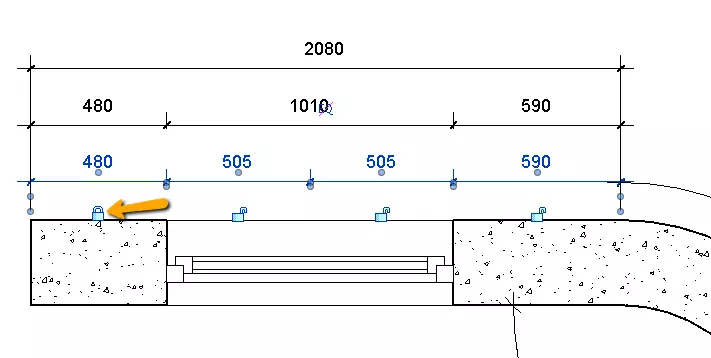
W przypadkach, gdzie chcemy zapewnić daną odległość i utrudnić zmianę tego wymiaru można zablokować wymiar. Po wybraniu linii wymiarowej pojawiają się pod nią kłódki. Należy wybraną kliknąć co spowoduje blokadę wymiaru. Teraz przy zmianie położenia elementów wpływających na ten wymiar otrzymamy ostrzeżenie.
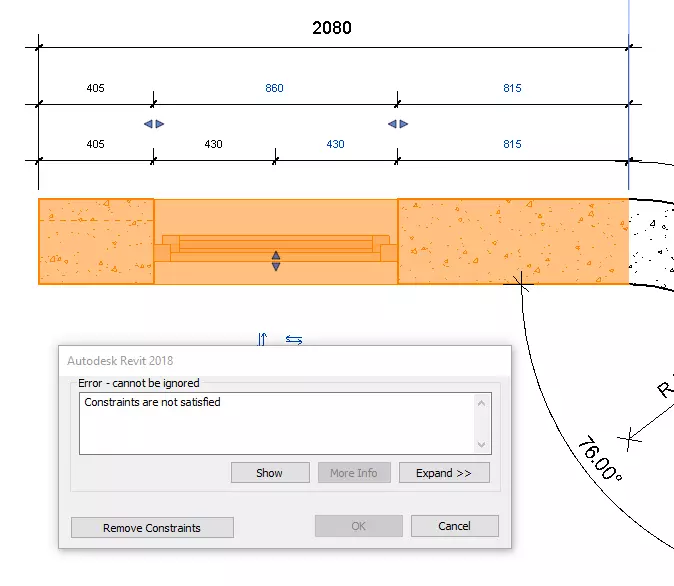
W powyższym opisie jest opis jak wymiarować, ale jest to niezwykle szeroki temat, ponieważ obejmuje także wymiary robocze, automatyczne wymiarowanie oraz edycję stylów wymiarowania.
Zachęcamy również do zapoznania się z naszą ofertą kursów online z Revita.
Pozdrawiam :)
Przeczytaj o programie Revit na naszym blogu
-
![Czy Revit to BIM? Wyjaśniamy różnice i zależności między Revitem a technologią BIM]()
Czy Revit to BIM? Wyjaśniamy różnice i zależności między Revitem a technologią BIM
Poznaj kluczowe różnice między Revitem a BIM-em i dowiedz się, jak skutecznie wykorzystywać te narzędzia w projektowaniu. -
![Czym jest HVAC i jak projektuje się instalacje HVAC w Revit?]()
Czym jest HVAC i jak projektuje się instalacje HVAC w Revit?
Dowiedz się, czym jest HVAC i jak projektować instalacje w Revit. Praktyczne wskazówki, funkcje BIM i kursy online w jednym miejscu! -
![BIM - Co to jest i dlaczego rewolucjonizuje branżę budowlaną?]()
BIM - Co to jest i dlaczego rewolucjonizuje branżę budowlaną?
Odkryj, czym jest BIM i jak rewolucjonizuje budownictwo! Dowiedz się, jak poprawia współpracę, redukuje błędy i optymalizuje zarządzanie budynkami. -
![Revit LT - Co to za wersja i kto może z niej korzystać?]()
Revit LT - Co to za wersja i kto może z niej korzystać?
Poznaj różnice między standardową wersją Revita a Revitem LT
Jakiego oprogramowania chcesz się nauczyć?
-
Sketchup
Liczba dostępnych kursów: 35
Łączny czas trwania kursów: 186 godzin![]()
-
3ds Max
Liczba dostępnych kursów: 28
Łączny czas trwania kursów: 322 godzin![]()
-
Archicad
Liczba dostępnych kursów: 25
Łączny czas trwania kursów: 138 godzin![]()
-
Revit
Liczba dostępnych kursów: 18
Łączny czas trwania kursów: 89 godzin![]()
Szukasz czegoś innego?